調整 ListObject 控制件的大小
在將 ListObject 控制項加入 Microsoft Office Excel 活頁簿時,會設定該控制項的大小,不過也可以稍後再進行調整。 例如,您可能想要將兩個資料行的清單變更為三個資料行。
適用於: 本主題中的資訊適用於 Excel 的文件層級專案和 VSTO 載入宏專案。 如需詳細資訊,請參閱 Office 應用程式 lication 和項目類型所提供的功能。
您可以在文件層級專案中,於設計階段或執行階段調整 ListObject 控制項大小。 您可以在 VSTO 載入宏專案中的執行時間調整控制件的大小 ListObject 。
本主題說明下列工作:
在 VSTO 載入宏專案中的運行時間調整 ListObject 控件的大小
如需控件的詳細資訊 ListObject ,請參閱 ListObject 控件。
在設計時間調整 ListObject 控制件的大小
若要調整清單的大小,您可以按一下並拖曳其中一個調整大小控點,或是在 [調整清單大小] 對話方塊中重新定義其大小。
使用 [調整清單大小] 對話方塊調整清單的大小
按兩下資料表中的任何 ListObject 位置。 功能區中的 [數據表工具設計]>索引標籤隨即出現。
在 [屬性] 區段中,按兩下 [ 調整數據表大小]。
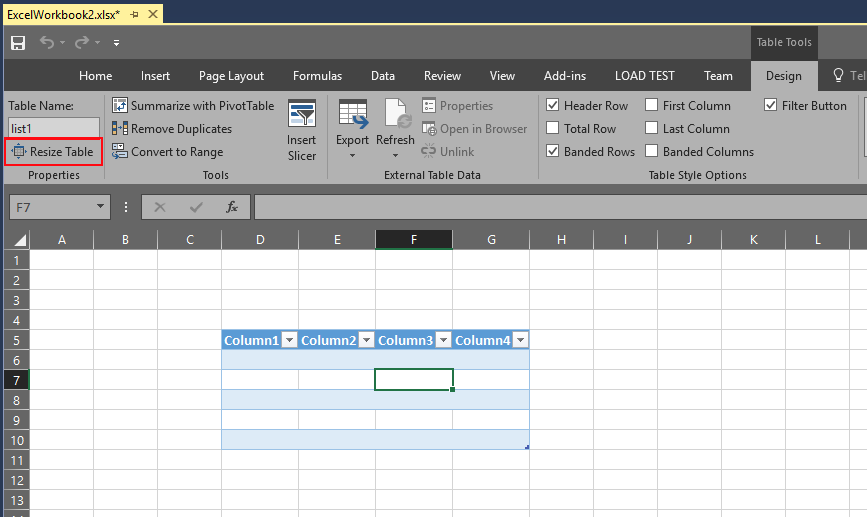
選取數據表的新數據範圍。
按一下 [確定]。
在文件層級專案中的運行時間調整 ListObject 控件的大小
您可以使用 ListObject 方法在執行階段調整 Resize 控制項的大小。 您無法使用此方法將 ListObject 控制項移至工作表上的新位置。 標頭必須留在相同的資料列,且已調整大小的 ListObject 控制項必須與原始的清單物件重疊。 已調整大小的 ListObject 控制項必須包含標頭資料列,和至少一個資料列。
以程式設計方式調整清單物件的大小
在 ListObject 上建立跨越資料格 A1 到 B3 的
Sheet1。將清單大小調整成包含儲存格 A1 到 C5。
在 VSTO 載入宏專案中的運行時間調整 ListObject 的大小
您可以使用 ListObject 控制項的大小。 如需如何使用 VSTO 載入宏將控制項新增 ListObject 至工作表的詳細資訊,請參閱 如何:將 ListObject 控件新增至工作表。
以程式設計方式調整清單物件的大小
在 ListObject 上建立跨越資料格 A1 到 B3 的
Sheet1。將清單大小調整成包含儲存格 A1 到 C5。